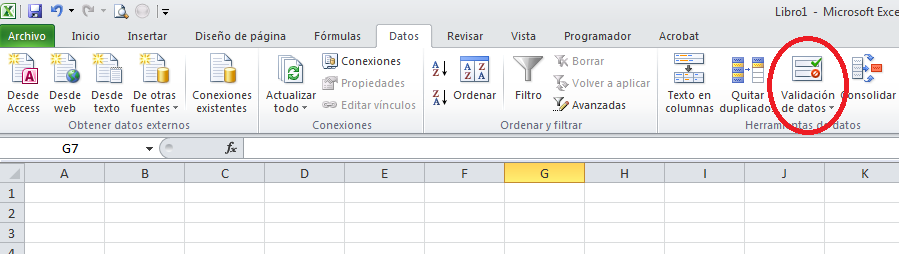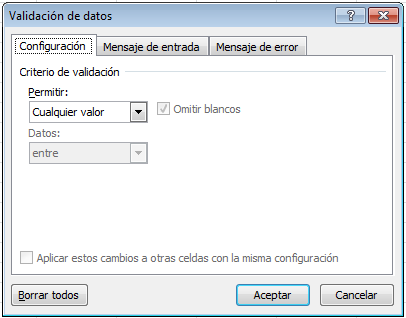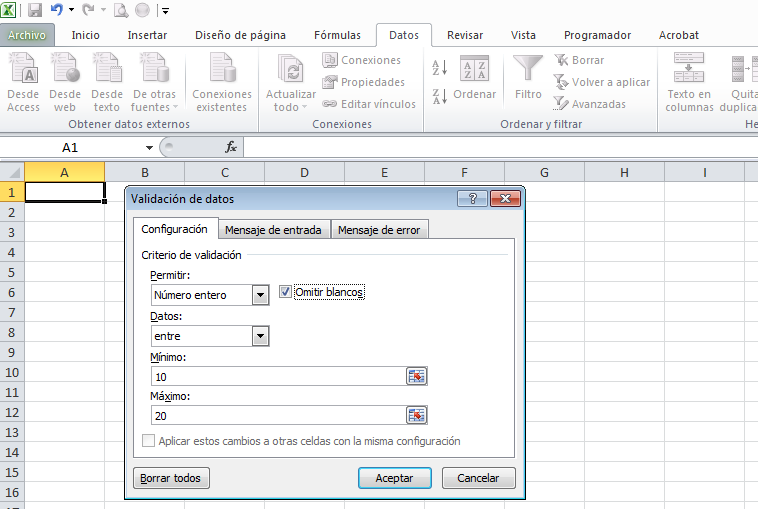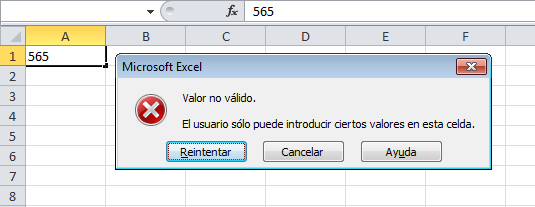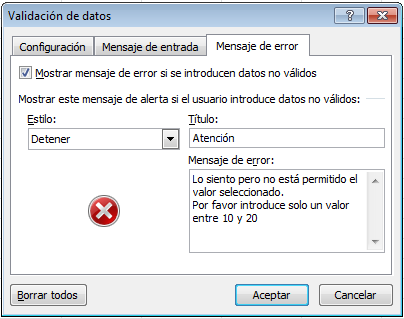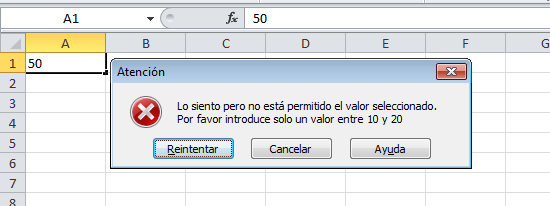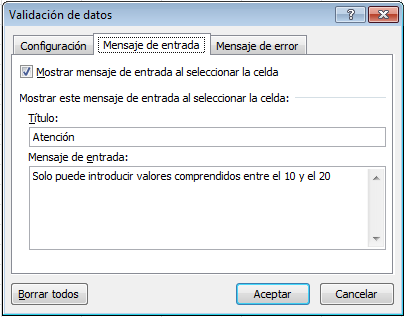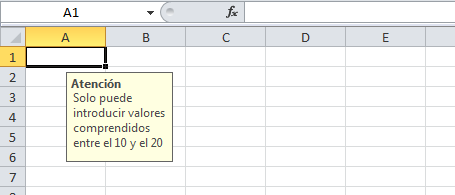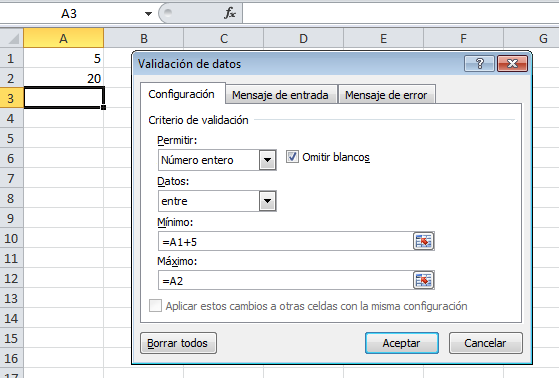Una opción muy últil en Excel consiste en poder verificar los datos cuando los introducimos en una celda al mismo tiempo que podemos limintar la información a introducir en la misma.
Para acceder a esta opción en Excel accedemos a la pestaña “Datos” y la encontramos dentro del grupo “Herramientas de datos”:
Hacemos click sobre “Validación de datos” y accedemos a sus opciones:
Nos encontramos con tres pestañas:
- Configuración: donde configurar el tipo de limitación de datos de la celda
- Mensaje de entrada: Para informar al usuario sobre los datos que puede poner en la celda.
- Mensaje de error: Un mensaje que podemos mostrar al usuario en caso de que halla puesto un valor no permitido en la celda.
Dentro de configuración podemos especificar, a través de las distintas opciones, que rangos de datos o condiciones deben de cumplir los mismos para que permitamos su introducción en la celda.
Vamos a ver un ejemplo: Sitúate en la celda A1 y abre el menú de Validación de datos. Ahora lo configuramos según la siguiente imagen, vamos a permitir introducir valores entre el 10 y el 20.
Aceptamos y vamos a introducir un valor fuera de ese rango en la celda A1, al intentar validarla nos dirá el siguiente mensaje:
Como puedes observar nos devuelve un mensaje de error genérico indicando que ese velor no está permitido en esta celda. Vamos a personalizar un poco ese mensaje. Abre de nuevo la validación de datos y nos situamos en la tercera pestaña “Mensaje de error” y lo configuramos como la siguiente imagen:
Y vuelve a introducir un valor en la celda fuera del rango para comprobar que ahora el mensaje que nos devuelve está personalizado:
Por último podemos configurar un mensaje personalizado para que, al situarnos en la celda o celdas afectadas, nos indique que valores podemos escribir en ellas. Volvemos al menú Validación de datos estando situados en la celda A1, a la segunda pestaña “Mensaje de entrada” y configúralo de la siguiente manera:
Ahora cuando nos situemos en la celda Excel nos mostrará un mensaje indicando que podemos hacer:
Por último es importante destacar que no sólo podemos escribirlos manualmente sino que podemos especificar el resultado de una fórmula. Por ejemplo, supongamos que tenemos en la celda A1 el valor 5 y en la celda A2 el valor 10, ahora en la celda A3 vamos a limitar los datos a:
En este caso estamos limitando los valores entre el 10 y el 20 haciendo referencia a otras celdas.
Te animos a que sigas probando el resto de opciones a ver que te parecen.